Подключение сенсорных проходных выключателей доступно как профессионалам, так и обычным пользователям, желающим сменить вышедшее изделие из строя или обновить электропроводку. С помощью этого прибора производится управление одним или несколькими осветительными спотами из разных мест квартиры. Сложность подключения проходных моделей определяется количеством коммутирующих с ними устройств и линий нагрузки.
Пример. Для управления с пульта ДУ люстры в гостиной от дверного проема и места рядом с диваном используются 2 проходных выключателя с одной линией нагрузки. Один из них будет главным, другой – второстепенным. Для организации освещения на кухне и прилегающей к ней веранде из этих помещений и прихожей применяется 3 прибора с двумя линиями. В последнем случае каждое устройство будет иметь по 2 мигающих кнопки для управления источниками света кухни и веранды.
Сенсорные проходные выключатели испанской марки Simon, китайского бренда LIVOLO и других производителей бывают двух видов в зависимости от типа проводки. Для открытой используются накладные конструкции, которые крепятся на стене с помощью дюбелей и саморезов, в скрытой фиксируются в монтажной коробке с помощью распирающих ножек. Перед началом установки с помощью плоской отвертки производится демонтаж стеклянной панели устройства. Питание на время электротехнических работ отключается.
Как подключить сенсорный проходной выключатель к сети
Для работы потребуется нож, отвертка для клемм с прямым шлицем и индикатор (пробник) напряжения. Перед началом установки края проводов, выведенных в монтажную коробку, зачищаются на 10 мм. В сенсорном проходном выключателе имеется 4 вида клемм – СОМ (синхронизирующая работу с другими устройствами), L (под сетевую фазу), L1 и L2 – первый и второй выходной каналы. Провода заводятся в порты с безвинтовыми пружинными зажимами или имеющими прижимную пластину.
В заводской упаковке всегда имеется схема подключения сенсорного устройства. Рассмотрим, как она реализуется на практике, если стоит задача соединить 2 проходных выключателя с 1 линией нагрузки.
С помощью пробника напряжения («контрольки») определяется, какой из проводов является фазовым, т.е. идет от электрощита и всегда находится под напряжением. Он заводится в порт, помеченный как L IN, в главном и второстепенном выключателе. Синхронизирующий работу провод вставляется в порт СОМ в обоих устройствах (главном и второстепенном) и затягивается отверткой.
В выход линии нагрузки L1 Load основного прибора заводится провод, ведущий к светильнику.
После установки крышки и панели из оптического стекла выключатели синхронизируются. Для этого на клавишу первого в течение 5 секунд производится нажатие до начала мигания подсветки. Аналогичная процедура осуществляется и с другим коммутирующим устройством.
Далее сенсорный прибор, к которому подключена лампа, может интегрироваться в систему «Умный дом» – например, синхронизироваться с пультом ДУ.
Если в доме или офисе устанавливаются трехлинейные проходные переключатели в количестве 3 и более штук, в главном используются 5 клемм, включая L1, L2 и L3 для каждого осветительного прибора. В каждом второстепенном провода заводятся в 2 места – СОМ-порт и «фазу». Во включенном режиме панель прибора подсвечивается голубым или зеленым цветом, в выключенном – красным.
Для работы проектов iXBT.com нужны файлы cookie и сервисы аналитики.
Продолжая посещать сайты проектов вы соглашаетесь с нашей
Политикой в отношении файлов cookie
Сегодня у нас пойдет речь об автоматизации освещения. Для этого есть масса вариантов, я же остановился на замене выключателей. Очень мне приглянулись вот такие выключателе с сенсорными кнопками. Основным аргументов в выборе послужил симпатичный внешний вид, но самым главным было отсутствие нулевой линии. В моих выключателях ее нет, поэтому при установке могут быть нюансы. Получится управлять выключателем со смартфона – главная интрига для меня.
Умный сенсорный выключатель Girer — УЗНАТЬ ЦЕНУ
Прямоугольная версия выключателя Girer — УЗНАТЬ ЦЕНУ
Внешний вид
Поставляется выключатель в простой картонной коробке. На задней части должны быть отметки о цвете, протоколе работы и количестве кнопочек на передней панели.
Внутри находится сам выключатель, инструкция по эксплуатации и конденсатор.

В инструкцию я очень рекомендую заглянуть, для понимания всех схем подключения и прочих возможностях нашего выключателя.
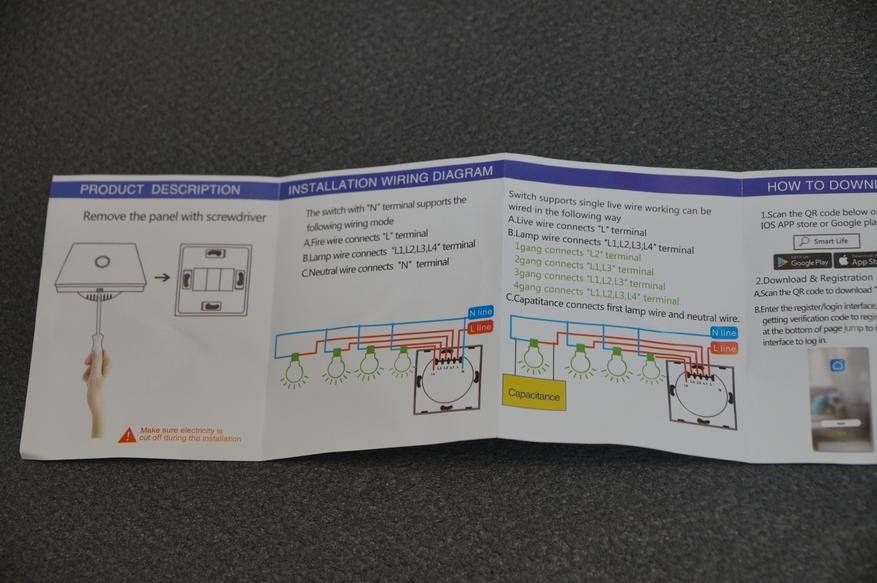
В отдельном кульке находится конденсатор, который будет «эмулировать» нулевую линию для нашего умного выключателя. В целом, если вы дома не используете LED лампы, в чем я очень сомневаюсь, то работать будет и без этого конденсатора.
Сам выключатель бывает как с одной, так и с тремя сенсорными клавишами, а также, черного или белого цвета. Передняя панель пластиковая, чем-то напоминает акрил. Сенсорные кнопки обладают подсветкой, когда свет горит кнопка подсвечивается красным светом, когда свет выключен – синим светом.

Дополнительный плюс в том, что нет необходимости менять подрозетник на квадратный, как в случае работы с выключателями от Xiaomi. На задней части колодка с винтами, для подключения проводки.

Если рядом с выключателем установлены другие, или группа розеток, то перед покупкой проверьте «встанет» ли этот выключатель. Так как размеры корпуса у него немного больше, чем у стандартных. 86 миллиметров. Толщина составляет 9,5 миллиметров, глубина в подрозетнике 25,5 миллиметров.

Внутренности
Аккуратно отщелкиваем верхнюю часть выключатели и откладываем ее в сторону. Все равно для монтажа ее пришлось бы снимать.

Далее аккуратно вытаскиваем внутренности нашего выключателя.

Выкручиваем 3 винта и достаем «силовой модуль» реле и контактной группой.

На каждый канал установлено релеGOLDEN GH-1A-12L с током 10А.Не знаю, почему писали про 500W в инструкции, реле позволяет коммутировать до 2,2 кВт.

Обратная сторона платы.

Мозги устройства опознать сложно, так как вся информация на чипах тщательно затерта.

Монтаж
Всегда работы с электричеством проводите без его присутствия. Не забывайте выключить автомат этой группы освещения или центральный автомат в квартире. Проверяем какой светильник из двух/трех подключен ближе всего к выключателю. Именно туда нам предстоит установить конденсатор. Если светильник 1, то этот шаг пропускаем.
Демонтируем старый выключатель, не забывая схему подключения проводки.
Теперь необходимо снять ближний светильник, и в параллель двух проводов закрепить конденсатор из комплекта. В моем случае я просто сажаю его на клемник, рядом с проводкой от светильника.

Подключаем фазу на L, провод от ближнего светильника, там, где установлен конденсатор, на L1, остатки на L2 и L3, соответственно.

Закрепляем выключатель в подрозетники идущими в комплекте винтами, я, правда, закрепил их выкрученными из прошлого выключателя. Экономия должна быть экономной =)

Проверяем работу, предварительно включив автомат.
ПО
По умолчанию выключатель сразу переход в режим сопряжения. Но если этого не произошло, зажимаем на 5-7 секунд любую сенсорную кнопку, пока она не начнет моргать.
Открываем приложение Smart Life или Tuya Smart, нажимаем плюсик для добавления нового устройства. В открывшемся окне выбираем любой девайс с поддержкой Wifi. Указываем свою WiFi сеть и пароль к ней. Спустя 30-40 секунд произойдет добавление нового устройство в экосистему умного дома. Сразу рекомендую переименовать девайс.
В основном меню сразу видно статус выключателей, и так же можно ими управлять. Удобно, что по бокам вынесены две кнопки одновременного включения или выключения светильников.
Тут же можно задать таймер обратного отсчета для каждой линии светильников. Интересная функция, для детской. Говоришь ребенку, у тебя 15 минут, и все 15 минут прошло свет потух =). По сути изменяет состояние устройства на противоположное, было выключено — станет включено, и наоборот.
Дополнительно для каждой линии можно создавать свой таймер включения или выключения, может вполне пригодится для имитации присутствия дома, или для создания различных автоматизаций по времени.
В настройках можно создать аж целую ассоциацию, для мультиконтроля. Причем для каждой клавиши выключателя можно добавить сработку другого прибора. Как пример включили свет в ванной и сразу, с помощью умного реле, включилась вытяжка.
Кроме этого, можно создать группу устройств, как светильников, так и реле и прочих девайсов, и управлять ими одновременно. После создания появится отдельное, виртуальное устройство для управления. Быстро включать или выключать светильники или группу светильников можно прямо из меню приложения Smart Life.
В умных сценариях можно заставить включаться/выключаться наши светильники не только по сработке любого из датчиков, но и, например, при наступлении темноты, или спустя несколько минут, включать освещение. Данные про восход/заход солнца программа берет относительно нашего местоположения.
Получается вот такой пример автоматизации.
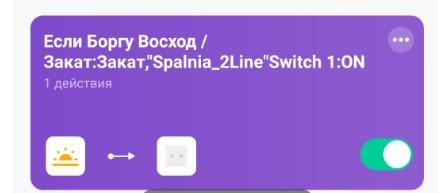
В роутере определяются как на базе чипа esp8266.
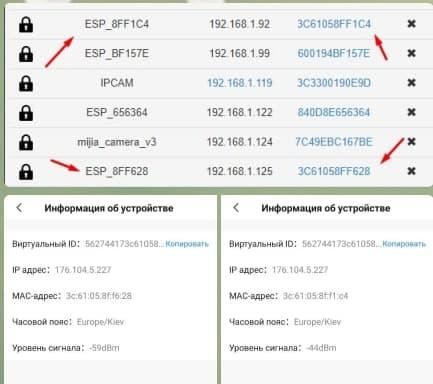
Видеообзор
Вывод
Действительно сделать любой светильник умным, повесить на него различные сценарии или банальное управление со смартфона стало намного проще. Большим плюсом является возможность подключению выключателя к проводке без нулевой линии. Да и внешний вид мне в целом нравиться. Покупкой доволен, могу рекомендовать.
ВНИМАНИЕ!
1. Под напряжением выключатель монтировать категорически запрещено!
2. Стеклянную крышку закрывать только с отключенным электропитанием!
3. Электропитание на выключатель можно подавать только с защелкнутой стеклянной крышкой!
Умные WiFi выключатели обладают универсальным способом подключения, позволяющим как использовать нулевой провод, так и обойтись без него (в комплекте имеется конденсатор). В большинстве квартир проводка организована таким образом, что в подразетнике присутствует только фаза, а ноль всегда подключен к осветительному прибору, такому как люстра, а сама фаза разрывается в подразетнике, где установлен выключатель. В этой статье мы подробно рассмотрим процесс подключения и настройки умного выключателя.
ВАЖНО! Перед началом работ необходимо отключить питание 220В в сети! Для определения фазы рекомендуется использовать соответствующее оборудование, например, индикаторную отвертку.
- Вариант подключения с использованием нулевого провода
В редких случаях в подразетнике присутствует нулевой провод. В таком случае подключение осуществляется самым простым способом. Для этого подключения не требуется конденсатор, за исключением редких случаев, когда используются старые типы диодных ламп. Такие лампы могут незначительно гореть или периодически мигать, в таких ситуациях рекомендуется подключить конденсатор. Подключение конденсатора будет подробно описано во втором варианте подключения.
Подключение с использованием нулевого провода выполняется согласно следующим схемам, в зависимости от количества кнопок на выключателе:

- Вариант подключения без использования нулевого провода
Очень часто возникает ситуация, когда необходимо подключить выключатель без наличия нулевого провода в подразетнике. В таких случаях требуется использование конденсатора, который может быть установлен в распределительной коробке или прямо в осветительном приборе, таком как люстра или точечный светильник. Все наши выключатели поставляются в комплекте с таким конденсатором. Кроме того, независимо от количества кнопок на выключателе, вам потребуется всего один конденсатор. Он необходим для питания самого выключателя. Конденсатор устанавливается таким образом, чтобы соединить ноль (N) и фазу (L).
Подключение без использования нулевого провода осуществляется в соответствии с определенными схемами, которые зависят от количества кнопок на выключателе:

Настройка в приложении
Все умные устройства Tuya и в том числе выключатели подключаются по WiFi 2.4 Гц. Подключить и добавить умный выключатель можно через несколько приложений
Smart Life, Tuya Smart, DIGMA Smart
Найдите его в магазине приложений своего смартфона. Советуем зарегистрироваться в приложении если у вас не было созданного ранее аккаунта. Только зарегистрированные пользователи смогут интегрировать приложение с умным домом Алиса или Маруся, что позволит вам так же управлять выключателем голосовыми командами. Все приложения интуитивно понятны, вы с легкостью сможете добавлять умные устройства всего дома.
ВНИМАНИЕ! Чтобы ввести выключатель в режим поиска (в этом режиме моргает значок WiFi на выключателе) нужно зажать кнопку включения света более 5 секунд.
Для примера, ниже на видео мы продемонстрировали как добавлять двухкнопочный выключатель в приложение Tuya Smart.
Для интеграции с голосовым помощником, перейдите в специальное приложение и найдите пункт: добавить -> устройство умного дома. Выберете и синхронизируйте аккаунт Smart Life, Tuya Smart или DIGMA Smart. После синхронизации все добавленные устройства появятся в приложении голосового помощника.
На чтение4 мин
Опубликовано
Обновлено
Сенсорные выключатели Touch switch – это новое поколение выключателей, которые работают с использованием сенсорной технологии. Они становятся все более популярными из-за своего удобства и современного дизайна. Однако, чтобы правильно настроить и подключить такой выключатель, необходимо знать некоторые моменты, чтобы избежать ошибок и проблем в дальнейшем.
Первым шагом при подключении сенсорного выключателя Touch switch является изоляция электрической сети. Это очень важно, чтобы избежать возможных поражений электрическим током. Для этого необходимо отключить электропитание в соответствующей квартире или доме.
Далее, необходимо определить место установки сенсорного выключателя. Оно должно быть доступно и удобно для использования. Затем следует удалить старый выключатель и очистить место установки от пыли и грязи. После этого можно приступить к подключению нового выключателя.
Содержание
- Как подключить Touch switch: подробная инструкция
- Шаг 1: Отключите электропитание
- Шаг 2: Определите провода
- Шаг 3: Подключите провода к Touch switch
- Шаг 4: Проверьте подключение
- Шаг 5: Установите Touch switch в электрическую розетку
- Первоначальные шаги перед подключением Touch switch
- Настройка Touch switch после подключения
Как подключить Touch switch: подробная инструкция
Шаг 1: Отключите электропитание
Прежде чем начать подключение, убедитесь, что электропитание к схеме, к которой будете подключать Touch switch, отключено. Это необходимо для вашей безопасности.
Шаг 2: Определите провода
После того, как вы убедились в отключении электропитания, определите провода, которые несут электрический ток в схеме. Вам потребуется нейтральный провод (обычно синего цвета) и фазовый провод (обычно коричневого или черного цвета).
Шаг 3: Подключите провода к Touch switch
Подключите нейтральный провод к нейтральному клеммнику Touch switch, а фазовый провод — к фазовому клеммнику. Убедитесь, что провода надежно закреплены.
Шаг 4: Проверьте подключение
После того, как провода подключены, проверьте подключение, включив электропитание. Убедитесь, что Touch switch работает должным образом, управляя освещением или другими устройствами.
Шаг 5: Установите Touch switch в электрическую розетку
После проверки подключения, установите Touch switch в электрическую розетку и надежно закрепите его. Убедитесь, что Touch switch находится в удобном для использования месте.
Теперь вы знаете, как правильно подключить Touch switch. Следуйте указанным выше шагам, и вы сможете безопасно и эффективно использовать сенсорный выключатель для управления электрическими устройствами в вашем доме или офисе.
Первоначальные шаги перед подключением Touch switch
Перед началом подключения сенсорного выключателя Touch switch необходимо выполнить несколько подготовительных шагов. Это поможет вам избежать возможных проблем и сделать установку более эффективной и безопасной. Вот некоторые рекомендации, которые стоит учесть перед началом:
|
Шаг 1: |
Ознакомьтесь с инструкцией по установке и подключению, которая поставляется вместе с Touch switch. В ней будет указано, какие материалы и инструменты вам понадобятся, а также последовательность шагов для правильной установки. |
|
Шаг 2: |
Убедитесь, что вы выключили электричество в помещении, где будет установлен сенсорный выключатель Touch switch. Это позволит избежать возможных поражений электрическим током и повреждений при подключении. |
|
Шаг 3: |
Проверьте состояние проводки и электрической системы в помещении. Важно убедиться, что провода исправны, нет повреждений или короткого замыкания. Если вы заметили проблемы, рекомендуется обратиться к электрику для их устранения. |
|
Шаг 4: |
При необходимости, подготовьте место, где будет установлен Touch switch. Убедитесь, что поверхность, на которой будет размещено устройство, ровная и чистая. Это поможет обеспечить надежное крепление и гарантировать нормальную работу Touch switch. |
После выполнения всех перечисленных шагов, вы будете готовы к подключению сенсорного выключателя Touch switch. Обязательно следуйте инструкции производителя и проконсультируйтесь с профессионалом, если у вас возникнут сомнения или вопросы.
Настройка Touch switch после подключения
После того, как вы успешно подключили сенсорный выключатель Touch switch к вашей электрической сети, необходимо выполнить несколько шагов для корректной настройки устройства.
1. Убедитесь, что питание подключено и Touch switch подача должного напряжения. Для этого проверьте, включается ли индикатор на самом выключателе.
2. Если индикатор не горит, проверьте правильность подключения проводов. Проверьте, чтобы провода были подключены к правильным контактам и не были ослаблены.
3. После подключения и включения питания, проведите процедуру калибровки сенсорного выключателя. Для этого на выключателе должен быть специальный кнопочный переключатель или кнопка калибровки. Убедитесь, что Touch switch находится в режиме калибровки.
4. Во время калибровки аккуратно прикоснитесь к поверхности сенсорного выключателя и удерживайте прикосновение в течение нескольких секунд. Это позволит Touch switch правильно определить уровень чувствительности касания.
5. После выполнения калибровки, проверьте, правильно ли работает сенсорный выключатель. Проверьте, включаются ли подключенные к нему лампы или электрические устройства при касании поверхности Touch switch. Если нет, повторите процесс калибровки.
6. В завершение, убедитесь, что Touch switch надежно закреплен на стене или поверхности, чтобы предотвратить случайное срабатывание и обеспечить долгосрочную надежную работу устройства.
| Шаг | Действие |
| 1 | Проверьте питание и индикатор работы |
| 2 | Проверьте правильность подключения проводов |
| 3 | Выполните процедуру калибровки |
| 4 | Прикоснитесь к поверхности Touch switch для калибровки |
| 5 | Проверьте работу сенсорного выключателя |
| 6 | Закрепите Touch switch на стене или поверхности |
Как подключить touch light switch к Алисе пошаговая инструкция
На чтение6 мин
Опубликовано
Обновлено
Управление умными устройствами с помощью голоса становится все более популярным. С каждым днем все больше людей задумываются о том, как превратить свой дом в умный дом, чтобы контролировать освещение, розетки и другие устройства с помощью своего голоса.
Одним из самых популярных устройств, которое можно подключить к системе умного дома, является touch light switch. Это переключатель освещения, управление которым осуществляется прикосновением. С помощью него вы сможете включать и выключать свет в комнате, не прибегая к обычным выключателям.
В данной статье мы расскажем вам, как подключить touch light switch к Алисе – голосовому помощнику от Яндекса. Это очень удобно, так как после подключения вы сможете контролировать свет в вашем доме только голосом, не прикасаясь к выключателям.
Выбор touch light switch
Для подключения touch light switch к Алисе необходимо правильно выбрать модель, которая будет совместима с устройствами умного дома. При выборе touch light switch следует обратить внимание на следующие характеристики:
| Совместимость | Убедитесь, что touch light switch совместим с вашей системой умного дома. Проверьте список совместимых платформ или протоколов перед покупкой. |
| Функциональность | Выберите touch light switch с нужными вам функциями. Некоторые модели могут иметь дополнительные опции, такие как таймеры, диммеры, управление голосом и другие. |
| Дизайн | Учтите дизайн вашего интерьера и выберите touch light switch, который будет гармонировать с окружающей обстановкой. Важно также обратить внимание на размеры и форму устройства. |
| Бренд и отзывы | Предпочтительнее выбирать touch light switch от известных и надежных производителей. Обратите внимание на отзывы покупателей, чтобы узнать о качестве и надежности устройства. |
| Цена | Сравните цены на разные touch light switch и выберите оптимальное соотношение цена-качество. |
При выборе touch light switch учитывайте ваши потребности и предпочтения, чтобы получить удобное и функциональное устройство для вашего умного дома.
Проверка совместимости с Алисой
Перед подключением touch light switch к Алисе, необходимо удостовериться в их совместимости. Для этого:
- Убедитесь, что у вас установлены последние версии приложения «Yandex Алиса» и приложения управления touch light switch.
- Проверьте, поддерживает ли ваш touch light switch функцию интеграции с Алисой. Обычно это указывается в описании товара или на сайте производителя.
- Уточните, какие команды и функции можно управлять с помощью Алисы. Обычно это включает в себя включение и выключение света, регулировку яркости и изменение цветовой схемы (если touch light switch поддерживает RGB-освещение).
Если touch light switch совместим с Алисой и поддерживает необходимые функции, вы можете приступить к его подключению и настройке с помощью инструкции, предоставленной производителем. В дальнейшем вы сможете управлять освещением с помощью голосовых команд Алисы.
Покупка и доставка touch light switch
Если вы решили подключить touch light switch к своей умной системе Алиса, вам понадобится приобрести специальное устройство. Touch light switch можно найти во многих интернет-магазинах, таких как Амазон, Ебей или AliExpress.
Прежде чем сделать покупку, рекомендуется ознакомиться со спецификациями товара, чтобы убедиться, что он подходит для вашей системы. Обратите внимание на требования к подключению, совместимость с Алисой и другими устройствами, такими как голосовые помощники или приложения для смартфонов.
Выбрав подходящий touch light switch, добавьте его в корзину и оформите заказ. Вам будет предложено указать адрес доставки и выбрать способ оплаты. В зависимости от выбранного интернет-магазина и вашего местоположения, доставка может занять от нескольких дней до нескольких недель.
После того, как ваш заказ будет обработан и отправлен, вы получите уведомление о готовности к доставке. Следите за статусом своего заказа через личный кабинет или уточните информацию у продавца.
Как только touch light switch будет доставлен, остается только подключить его к вашей умной системе Алиса. Для этого следуйте инструкциям производителя и используйте руководство пользователя.
Получение необходимых компонентов
Прежде чем начать подключение touch light switch к Алисе, вам понадобятся следующие компоненты:
- Touch light switch. Покупайте у официальных производителей, чтобы избежать подделок.
- Устройство для установки навыка Алисы. Для успешного подключения нужно иметь гаджет, на котором можно установить навык.
- Устройство, подключенное к Алисе. Это может быть, например, умная колонка или смартфон с интегрированным Алисой.
- Доступ к интернету. Убедитесь, что вам доступен стабильный интернет для подключения.
- Аккаунт в сервисе Алисы. Если вы еще не зарегистрировали свой аккаунт, выполните этот шаг.
- Приложение для Алисы. Установите на ваш гаджет приложение «Алиса» для настройки и управления подключенными устройствами.
Убедитесь, что у вас есть все необходимые компоненты, прежде чем переходить к следующему шагу.
Подготовка к подключению
Перед тем, как приступить к подключению touch light switch к Алисе, необходимо выполнить несколько важных шагов.
1. Изучите инструкцию
Ознакомьтесь с инструкцией, приложенной к вашему touch light switch. В ней должна быть подробно описана процедура подключения, а также указаны необходимые материалы и инструменты.
2. Отключите питание
Перед выполнением работ убедитесь в отключении питания в помещении, где установлен touch light switch. Это позволит избежать короткого замыкания и других непредвиденных ситуаций.
3. Подготовьте инструменты
Для успешного подключения понадобятся следующие инструменты:
- Отвертка
- Плоскогубцы
- Электрический тестер
Убедитесь, что у вас есть все необходимые инструменты перед началом работ.
4. Проверьте совместимость
Удостоверьтесь, что ваш touch light switch совместим с Алисой. Для этого прочитайте информацию на упаковке или обратитесь к производителю.
Обратите внимание, что подключение touch light switch к Алисе может потребовать использования дополнительных устройств или стороннего программного обеспечения. Возможно, потребуется подключение к смарт-дом системе.
Подключение touch light switch к Алисе
Для того чтобы подключить touch light switch к Алисе, необходимо следовать нескольким простым шагам:
- Убедитесь, что у вас есть touch light switch, поддерживающий работу с Алисой. Обычно это указывается в описании товара.
- Скачайте приложение Алисы на свой смартфон или планшет. Оно доступно в App Store для устройств Apple и Google Play для Android-устройств.
- Откройте приложение Алисы и войдите в свою учетную запись или зарегистрируйтесь, если у вас еще нет аккаунта.
- Перейдите в раздел «Умный дом» или аналогичный раздел в приложении, где находятся поддерживаемые устройства.
- Добавьте новое устройство, следуя инструкциям в приложении. Обычно это сводится к включению touch light switch и его распознаванию приложением.
- Протестируйте работу touch light switch с помощью приложения Алисы. Вы можете включать и выключать свет, регулировать яркость или выполнять другие команды.
В случае возникновения трудностей в процессе подключения или работы touch light switch с Алисой, обратитесь к инструкции по эксплуатации устройства или обратитесь в техническую поддержку Алисы.
Тестирование и настройка подключения
После того, как вы успешно подключили touch light switch к вашей сети, необходимо протестировать соединение и настроить его в приложении Алиса. Вот шаги, которые вы должны выполнить:
| Шаг | Описание действия |
| 1 | Убедитесь, что ваше устройство подключено к Wi-Fi сети и имеет стабильное соединение. |
| 2 | Откройте приложение Алиса на вашем устройстве. |
| 3 | Перейдите в раздел «Умный дом» или «Настройки устройств». |
| 4 | Нажмите на кнопку «Добавить устройство» или «Подключить новое устройство». |
| 5 | Выберите категорию «Свет» или «Световые приборы». |
| 6 | Найдите свой touch light switch в списке доступных устройств и выберите его. |
| 7 | Следуйте инструкциям в приложении Алиса для завершения процесса настройки. |
| 8 | Проверьте, работает ли ваш touch light switch с помощью голосовых команд или через приложение Алиса. |
После завершения этих шагов, ваш touch light switch должен быть полностью подключен к Алисе и готов к использованию. Вы можете управлять им с помощью голосовых команд или через приложение Алиса, включая включение и выключение света, регулировку яркости и другие функции, поддерживаемые вашим устройством.
